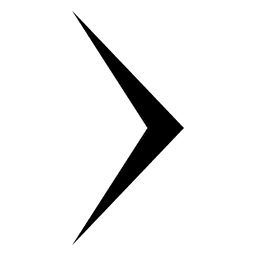Volvo XC40: Tastatur auf dem Center Display verwenden
Die Eingabe von Buchstaben und Zeichen auf dem Center Display ist sowohl über die Tastatur als auch "handschriftlich" möglich.
Über die Tastatur können Sie Zeichen, Buchstaben und Zahlen eingeben, um z. B. Nachrichten zu schreiben, ein Passwort einzugeben oder in der digitalen Betriebsanleitung nach bestimmten Begriffen zu suchen.
Die Tastatur wird nur eingeblendet, wenn eine Zeicheneingabe auf dem Display möglich ist.
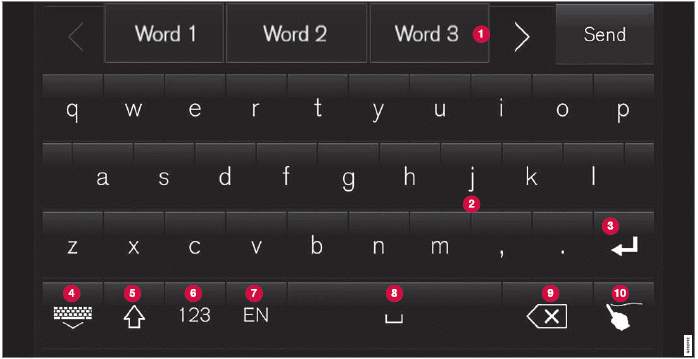
Hier sehen Sie ein Beispiel für die Zusammensetzung der Tastatur. Je nach Spracheinstellungen und Kontext kann die Tastatur im konkreten Einzelfall anders aussehen.
- Zeile mit Vorschlägen für Wörter oder Zeichen.
Mit jedem eingegebenen Buchstaben wird die Liste der vorgeschlagenen Wörter aktualisiert. Durch Antippen des Pfeils nach rechts oder links können Sie durch die Vorschläge blättern. Sie wählen einen Vorschlag aus, indem Sie ihn antippen.
Beachten Sie bitte, dass nicht jede Sprachauswahl diese Funktion unterstützt.
In diesem Fall wird die Zeile über der Tastatur nicht angezeigt.
- Die verfügbaren Zeichen richten sich nach der ausgewählten Tastatursprache (siehe Punkt 7). Sie geben ein Zeichen ein, indem Sie es antippen.
- Je nach Kontext erfüllt die Taste unterschiedliche Funktionen und gibt entweder @ (bei E-Mail-Adressen) ein oder fügt eine neue Zeile ein (bei normaler Texteingabe).
- Zum Ausblenden der Tastatur. Wenn dies nicht möglich ist, wird die Taste nicht angezeigt.
- Zur Eingabe von Großbuchstaben. Tippen Sie die Taste einmal an, um einen Großbuchstaben und danach Kleinbuchstaben einzugeben. Durch erneutes Antippen der Taste werden alle weiteren Buchstaben in Großschreibung eingegeben. Durch das nächste Antippen werden alle Tasten auf Kleinbuchstaben zurückgesetzt. In diesem Modus wird der erste Buchstabe nach einem Punkt, Ausrufezeichen oder Fragezeichen großgeschrieben. Dies gilt auch für den ersten Buchstaben im Textfeld. In Textfeldern für Namen oder Adressen beginnt automatisch jedes Wort mit einem Großbuchstaben. In Textfeldern für Passwörter, Internet- oder E-Mail-Adressen werden dagegen alle Buchstaben automatisch kleingeschrieben, sofern die Großschreibung nicht aktiv mit der Taste angewiesen wird.
- Zur Eingabe von Zahlen. In diesem Fall ist die Tastatur (2) mit Zahlen versehen.
Tippen Sie auf
 (im Zahlenmodus
anstelle von
(im Zahlenmodus
anstelle von  angezeigt), um zur
Buchstabentastatur zurückzukehren, oder auf
angezeigt), um zur
Buchstabentastatur zurückzukehren, oder auf
 , um die Sonderzeichentastatur
einzublenden.
, um die Sonderzeichentastatur
einzublenden. - Zum Wechseln der Sprache für die Texteingabe, z. B. EN. Die verfügbaren
Zeichen und die Wortvorschläge (1) werden an die eingestellte Sprache angepasst.
Um die Tastatursprache ändern zu können, muss diese zunächst in den Einstellungen hinzugefügt werden.
- Leerzeichen.
- Zum Löschen des zuletzt eingegebenen Zeichens. Durch kurzes Antippen wird
ein Zeichen nach dem anderen gelöscht.
Angetippt lassen, um die Zeichen schneller zu löschen.
- Zur Aktivierung des Tastaturmodus für die "handschriftliche" Eingabe von Buchstaben und Zeichen.
Tippen Sie die Bestätigungstaste über der Tastatur an (auf der Abbildung nicht sichtbar), um den eingegebenen Text zu übernehmen.
Je nach Kontext sieht die Taste unterschiedlich aus.
Varianten von Buchstaben und Zeichen
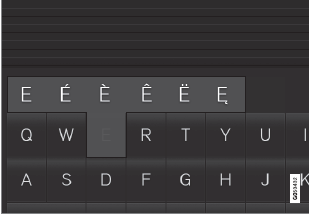
Zum Eingeben von Varianten von Buchstaben und Zeichen (z.B. é oder è) drücken Sie länger auf die zugehörige Taste. Daraufhin wird ein Feld mit den verfügbaren Varianten angezeigt.
Tippen Sie die gewünschte Variante an. Wenn hier keine Auswahl erfolgt, wird das Originalzeichen übernommen.
Themenbezogene Informationen
- Tastatursprache auf dem Center Display ändern
- Zeichen, Buchstaben und Worte im Center Display von Hand schreiben
- Bedienung des Center Displays
- Textnachrichten im Fahrzeug
Tastatursprache auf dem Center Display ändern
Um eine andere Tastatursprache einstellen zu können, muss diese zunächst unter Einstellungen hinzugefügt werden.
Sprache in den Einstellungen hinzufügen oder entfernen
Die Tastatur ist automatisch auf die Systemsprache eingestellt. Die Tastatursprache kann ohne Auswirkungen auf die Systemsprache manuell angepasst werden.
1. Tippen Sie im Topmenü auf Einstellungen.
2. Tippen Sie auf System  Systemsprachen
und Einheiten
Systemsprachen
und Einheiten  Tastatur-Layouts.
Tastatur-Layouts.
3. Wählen Sie in der Liste eine oder mehrere Sprachen aus.
- Jetzt können Sie direkt in der Tastaturanzeige zwischen den ausgewählten Sprachen wechseln.
Wenn unter Einstellungen keine Sprache aktiv ausgewählt wird, gilt die Systemsprache des Fahrzeugs auch für die Tastatur.
Zwischen verschiedenen Tastatursprachen wechseln
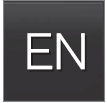 Wenn
unter Einstellungen weitere Tastatursprachen hinzugefügt wurden, können Sie mithilfe
der Tastatur zwischen diesen wechseln.
Wenn
unter Einstellungen weitere Tastatursprachen hinzugefügt wurden, können Sie mithilfe
der Tastatur zwischen diesen wechseln.
Zum Ändern der Tastatursprache mit der Liste:
1. Die Taste gedrückt halten.
- Eine Liste wird eingeblendet.
2. Wählen Sie die gewünschte Sprache aus.
Wenn unter Einstellungen mehr als vier Sprachen ausgewählt wurden, können Sie durch eine Liste über diese Sprachen scrollen.
- Das Tastaturlayout und die Wortvorschläge werden an die ausgewählte Sprache angepasst.
Um die Tastatursprache ohne Anzeigen der Liste zu ändern:
- Taste kurz antippen.
- Die Tastatur wird an die Sprache angepasst, welche als nächste in der Liste aufgeführt ist, ohne dass dabei die Liste selbst angezeigt wird.
Themenbezogene Informationen
- Systemsprache ändern
- Tastatur auf dem Center Display verwenden
Zeichen, Buchstaben und Worte im Center Display von Hand schreiben
Über die virtuelle Tastatur auf dem Center Display können Sie Zeichen, Buchstaben und Wörter auch durch freihändiges Schreiben eingeben.
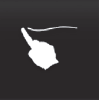 Tippen Sie das Feld auf der Tastatur an, um zwischen Tastatur- und Freihandeingabe
zu wechseln.
Tippen Sie das Feld auf der Tastatur an, um zwischen Tastatur- und Freihandeingabe
zu wechseln.
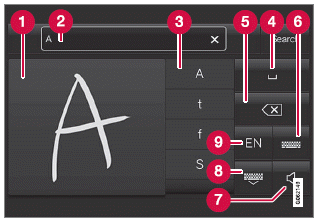
- Feld zur freihändigen Eingabe von Zeichen, Buchstaben, Wörtern oder Wortteilen.
- Textfeld, in dem die auf dem Display eingegebenen Zeichen oder entsprechende Wortvorschläge angezeigt werden (1).
- Vorschläge zu Zeichen/Buchstaben/ Wörtern oder Wortteilen. Sie können durch die Liste scrollen.
- Leerzeichen. Im Feld für die handschriftliche Eingabe von Buchstaben (1) können Sie ein Leerzeichen auch durch Eingabe eines Bindestrichs (-) eingeben. Siehe den Abschnitt "Leerzeichen im Freitextfeld handschriftlich eingeben" weiter unten.
- Zum Löschen des zuletzt eingegebenen Zeichens. Kurz antippen, um jeweils ein einzelnes Zeichen/einen einzelnen Buchstaben zu löschen. Kurz warten, dann zum Löschen des nächsten Zeichens/Buchstabens erneut antippen usw.
- Zum Zurückkehren zur Texteingabe über die normale Tastatur.
- Ton bei Eingabe aktivieren/deaktivieren.
- Zum Ausblenden der Tastatur. Wenn dies nicht möglich ist, wird die Taste nicht angezeigt.
- Zum Ändern der Sprache für die Texteingabe.
Buchstaben/Zeichen/Wörter handschriftlich eingeben
1. Geben Sie im Feld für die handschriftliche Texteingabe (1) ein Zeichen, einen Buchstaben, ein Wort oder den Bestandteil eines Worts ein. Schreiben Sie aufeinanderfolgende Buchstaben über- oder auf einer Linie hintereinander.
- Daraufhin werden in der Vorschlagsliste mehrere passende Zeichen, Buchstaben
oder Wörter eingeblendet (3).
Ganz oben in der Liste sehen Sie die wahrscheinlichste Alternative.
WICHTIG Benutzen Sie keine scharfen Gegenstände - diese können das Display zerkratzen.
2. Warten Sie kurz, um das Zeichen/den Buchstaben/das Wort zu übernehmen.
- Das Zeichen/der Buchstabe/das Wort ganz oben in der Liste wird in das Textfeld übernommen. Zum Übernehmen eines anderen Zeichens, Buchstabens oder Worts aus der Vorschlagsliste tippen Sie dieses einfach an.
Handschriftlich eingegebene Buchstaben/ Zeichen löschen
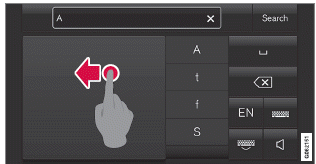
Streichen Sie über das Feld für die handschriftliche Texteingabe (1), um
Zeichen im Textfeld (2) zu löschen.
- Sie haben mehrere Möglichkeiten, eingegebene Buchstaben/Zeichen zu löschen
oder zu ändern:
- Tippen Sie in der Liste (3) das eigentlich beabsichtigte Zeichen oder Wort an.
- Tippen Sie die Taste zum Löschen des zuletzt eingegebenen Zeichens (5) an, um das Zeichen zu löschen und von vorn zu beginnen.
- Streichen Sie horizontal von rechts nach links über das Feld für die handschriftliche Texteingabe (1). Um mehrere Buchstaben zu entfernen, streichen Sie mehrmals über das Feld.
- Auch durch Antippen des Kreuzes im Textfeld (2) löschen Sie den gesamten eingegebenen Text.
Neue Zeile im Feld für die handschriftliche Texteingabe einfügen
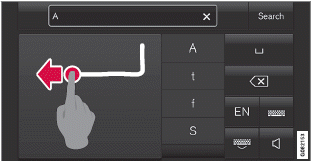
Im Feld für die handschriftliche Texteingabe fügen Sie einen Zeilenumbruch
ein, indem Sie das oben abgebildete Zeichen einzeichnen.
Leerzeichen im Freitextfeld handschriftlich eingeben
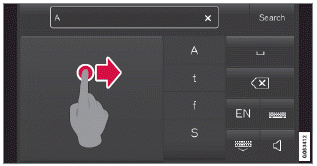
Zum Eingeben eines Leerzeichens "schreiben" Sie mit dem Finger von links
nach rechts einen Bindestrich auf das Display.
Themenbezogene Informationen
- Tastatur auf dem Center Display verwenden
Darstellung des Center Displays ändern
Sie können die Darstellung des Center Displays ändern, indem Sie ein entsprechendes Thema auswählen.
1. Tippen Sie im Topmenü auf Einstellungen.
2. Tippen Sie auf My Car  Displays
Displays
 Themes anzeigen.
Themes anzeigen.
3. Anschließend das Thema wählen, z. B. Minimalistic oder Chrome Rings.
Ergänzend zu diesen Designs stehen Normal und Hell zur Auswahl. Bei Normal ist der Hintergrund des Bildschirms dunkel und der Text ist hell. Diese Alternative ist für alle Themen voreingestellt. Auf Wunsch kann eine helle Variante gewählt werden. Dabei wird das Design so geändert, dass der Hintergrund hell und die Texte dunkel sind. Diese Option kann z. B. bei sehr hellem Tageslicht günstiger sein.
Die Alternativen stehen dem Fahrer jederzeit zur Verfügung und werden durch die umgebende Beleuchtung nicht beeinflusst.
Themenbezogene Informationen
- Einstellungen im Topmenü des Center Displays ändern
- Center Display aktivieren und deaktivieren
- Center Display reinigen
Systemlautstärke des Center Displays ändern und stummschalten
Sie können die Systemlautstärke des Center Displays ändern oder den Ton ganz ausschalten.
1. Tippen Sie im Topmenü des Center Displays auf Einstellungen.
2. Tippen Sie auf Klang  Systemlautstärken.
Systemlautstärken.
3. Zum Ändern/Stummschalten der Lautstärke bei Antippen des Bildschirms verschieben Sie das Bedienelement unter Tastentöne. Bedienelement auf die gewünschte Lautstärke ziehen.
Themenbezogene Informationen
- Übersicht Center Display
- Einstellungen im Topmenü des Center Displays ändern
- Audioeinstellungen
Systemeinheiten ändern
Einstellungen zu Einheiten können im Menü Einstellungen auf dem Center Display vorgenommen werden.
1. Tippen Sie im Topmenü des Center Displays auf Einstellungen.
2. Tippen Sie dann auf System  Systemsprachen
und Einheiten
Systemsprachen
und Einheiten  Maßeinheiten.
Maßeinheiten.
3. Wählen Sie ein Einheitensystem:
- Metrisch - Kilometer, Liter und Grad Celsius.
- Britisch - Meilen, Gallonen und Grad Celsius.
- US - Meilen, Gallonen und Grad Fahrenheit.
- Die Einheiten im Fahrerdisplay und Center Display ändern sich.
Themenbezogene Informationen
- Übersicht Center Display
- Einstellungen im Topmenü des Center Displays ändern
- Systemsprache ändern
Systemsprache ändern
Die Spracheinstellungen erfolgen im Menü Einstellungen auf dem Center Display.
ACHTUNG Das Ändern der vom Center Display verwendeten Sprache kann dazu führen, dass bestimmte Halterinformationen nicht mehr mit den vor Ort geltenden Gesetzen und Vorschriften übereinstimmen. Wechseln Sie nicht zu einer schwer verständlichen Sprache, da es dann schwierig werden kann, sich in der Struktur auf dem Bildschirm zurechtzufinden.
1. Tippen Sie im Topmenü des Center Displays auf Einstellungen.
2. Tippen Sie dann auf System  Systemsprachen
und Einheiten.
Systemsprachen
und Einheiten.
3. Systemsprache wählen.
Von der Sprachsteuerung unterstützte Sprachen sind mit einem entsprechenden Symbol gekennzeichnet.
- Die Sprache im Fahrerdisplay und Center Display ändert sich.
Themenbezogene Informationen
- Übersicht Center Display
- Einstellungen im Topmenü des Center Displays ändern
- Systemeinheiten ändern
Einstellungen im Topmenü des Center Displays ändern
Über das Center Display können die Einstellungen und Informationen zu vielen Fahrzeugfunktionen angepasst werden.
1. Sie rufen das Topmenü auf, indem Sie das Register ganz oben antippen oder von oben nach unten über das Display streichen.
2. Auf Einstellungen tippen, um das Menü Einstellungen zu öffnen.
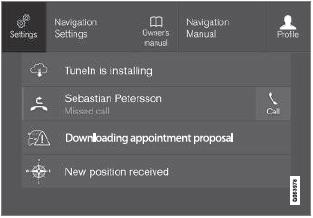
Topmenü mit der Auswahlmöglichkeit Einstellungen.
3. Tippen Sie die jeweils zutreffende Kategorien und Unterkategorien an, um zur gewünschten Einstellung zu gelangen.
4. Ändern Sie eine oder mehrere Einstellungen.
Verschiedene Arten von Einstellungen werden auf unterschiedliche Weise geändert.
- Die Änderungen werden unverzüglich gespeichert.
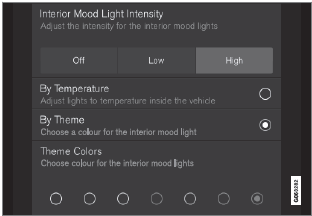
Unterkategorie im Menü Einstellungen mit verschiedenen Arten von Einstellungen;
hier eine Optionsleiste und mehrere Optionsfelder.
Themenbezogene Informationen
- Übersicht Center Display
- Einstellungen auf dem Center Display zurücksetzen
- Tabelle zu den Einstellungen des Center Displays
Kontextbezogene Einstellungen im Center Display öffnen
Über die kontextbezogenen Einstellungen lassen sich die Einstellungen für die meisten Basis-Apps direkt im Topmenü des Center Displays ändern.
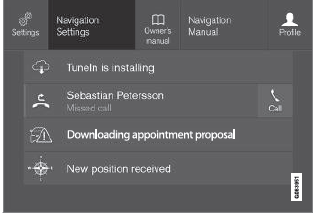
Topmenü mit Optionen der kontextbezogenen Einstellungen.
Kontextbezogene Einstellung ist eine Verknüpfung zu einer bestimmten Einstellung, die mit der auf dem Bildschirm angezeigten aktiven Funktion zusammenhängt. Die im Fahrzeug vorinstallierten Apps, wie z. B. FM Radio und USB sind Bestandteil von Sensus und gehören zu den integrierten Fahrzeugfunktionen.
Die Einstellungen für diese Apps können über kontextbezogene Einstellung im Topmenü direkt geändert werden.
Wenn kontextbezogene Einstellungen zur Verfügung stehen:
1. Ziehen Sie aus der maximierten Darstellung einer App, wie z. B. Navigation, das Topmenü nach unten auf.
2. Tippen Sie auf Navigations Einstellungen.
- Die Seite für Navigationseinstellungen wird geöffnet.
3. Nehmen Sie die gewünschten Einstellungen vor und bestätigen Sie Ihre Auswahl.
Sie schließen die Einstellungen, indem Sie auf Schließen tippen oder die Home-Taste unter dem Center Display drücken.
Diese Art der kontextbezogenen Einstellung ist nicht für alle, aber für die meisten im Fahrzeug installierten Basis-Apps möglich.
Apps von Drittanbietern
Apps von Drittanbietern sind nicht ab Werk im Fahrzeug installiert, sondern müssen separat heruntergeladen werden, so wie es z. B. auch bei der App Volvo ID der Fall ist. Einstellungen zu diesen Apps nehmen Sie nicht über das Topmenü, sondern stets innerhalb der App vor.
Themenbezogene Informationen
- Einstellungen im Topmenü des Center Displays ändern
- Übersicht Center Display
- Einstellungen auf dem Center Display zurücksetzen
- Apps herunterladen
Nutzerdaten bei Besitzerwechsel zurücksetzen
Bei einem Besitzerwechsel sind die Nutzerdaten und Systemeinstellungen auf die Werkseinstellungen zurückzusetzen.
Sie können die Fahrzeugeinstellungen auf verschiedene Stufen zurücksetzen. Setzen Sie bei einem Besitzerwechsel alle Nutzerdaten und Systemeinstellungen auf die Werkseinstellungen zurück. Bei einem Besitzerwechsel muss auch der Dienst Volvo On Call auf den neuen Besitzer umgestellt werden.
Themenbezogene Informationen
- Einstellungen auf dem Center Display zurücksetzen
- Einstellungen von Fahrerprofilen zurücksetzen
Einstellungen auf dem Center Display zurücksetzen
Alle im Menü Einstellungen des Center Displays geänderten Einstellungen können auf die Standardwerte zurückgesetzt werden.
Zwei Alternativen zum Zurücksetzen
Im Menü Einstellungen gibt es zwei Arten des Zurücksetzens:
- Auf Werkseinstellungen zurücksetzen - zum Löschen aller Daten und Dateien sowie zum Zurücksetzen aller Einstellungen auf die ab Werk voreingestellten Werte.
- Persönliche Einstellungen zurücksetzen - zum Löschen personenbezogener Daten und Zurücksetzen der persönlichen Einstellungen auf die ab Werk voreingestellten Werte.
Einstellungen zurücksetzen
Gehen Sie wie folgt vor, um die Einstellungen zurückzusetzen.
ACHTUNG Auf Werkseinstellungen zurücksetzen ist nur im Stand möglich.
1. Tippen Sie im Topmenü des Center Displays auf Einstellungen.
2. Tippen Sie dann auf System  Auf
Werkseinstellungen zurücksetzen.
Auf
Werkseinstellungen zurücksetzen.
3. Wählen Sie die gewünschte Art des Zurücksetzens.
- Ein Popup-Fenster wird angezeigt.
4. Tippen Sie auf OK, um das Zurücksetzen zu bestätigen.
Bei der Option Persönliche Einstellungen zurücksetzen wird das Zurücksetzen durch Antippen von Aktives Profil zurücksetzen oder Alle Profile zurücksetzen bestätigt.
- Die ausgewählten Einstellungen werden zurückgesetzt.
Themenbezogene Informationen
- Übersicht Center Display
- Einstellungen im Topmenü des Center Displays ändern
- Tabelle zu den Einstellungen des Center Displays
Tabelle zu den Einstellungen des Center Displays
Das Menü Einstellungen des Center Displays ist in Haupt- und ungeordnete Kategorien unterteilt, in denen Informationen und Einstellungen zu zahlreichen Fahrzeugfunktionen zusammengestellt sind.
Es gibt sieben Hauptkategorien: My Car, Klang, Navigation, Medien, Kommunikation, Klima und System.
Jede dieser Kategorien beinhaltet wiederum verschiedene Unterkategorien und Einstellmöglichkeiten.
In den folgenden Tabellen sind die Unterkategorien der einzelnen Hauptkategorien aufgeführt. Die konkreten Einstellmöglichkeiten zu einer Funktion oder einem Bereich sind im jeweiligen Abschnitt der Betriebsanleitung näher beschrieben.
Manche Einstellungen sind persönlich, d. h. sie können einem bestimmten Fahrerprofile zugeordnet werden, während andere Einstellungen global sind und daher nicht mit einem bestimmten Fahrerprofil verknüpft werden können.
My Car


Ton

Navigation

Medien

Kommunikation

Klimaanlage
Der Hauptkategorie Klima sind keine Unterkategorien zugeordnet.
System

Themenbezogene Informationen
- Übersicht Center Display
- Einstellungen im Topmenü des Center Displays ändern
- Einstellungen auf dem Center Display zurücksetzen
Fahrerprofile
Viele der im Fahrzeug vorgenommenen Einstellungen können individuell angepasst und in einem oder mehreren Fahrerprofilen gespeichert werden.
Die persönlichen Einstellungen werden automatisch im aktiven Fahrerprofil gespeichert.
Jeder Schlüssel kann mit einem bestimmten Fahrerprofil verknüpft werden. Wenn der verknüpfte Schlüssel verwendet wird, wird das Fahrzeug passend zu den Einstellungen des jeweiligen Fahrprofils eingestellt.
Welche Einstellungen werden in den Fahrerprofilen gespeichert?
Viele der im Fahrzeug vorgenommenen Einstellungen werden automatisch in dem aktiven Fahrerprofil gespeichert, wenn dieses Profil nicht geschützt ist. Die im Fahrzeug vorgenommenen Einstellungen sind entweder persönlich oder global. In den Fahrerprofilen gespeichert werden die persönlichen Einstellungen.
Die im Fahrerprofil gespeicherten Einstellungen betreffen z.B. Displays, Spiegel, Vordersitze, Navigationssystem, Audio- und Mediensystem, Sprache und Sprachsteuerung.
Die globalen Einstellungen können geändert, aber nicht in einem bestimmten Fahrerprofil gespeichert werden. Eine Änderung der globalen Einstellungen wirkt sich auf alle Profile aus.
Globale Einstellungen
Beim Wechsel zu einem anderen Fahrerprofil werden die globalen Einstellungen nicht geändert.
Diese bleiben unabhängig vom Fahrerprofil unverändert.
Ein Beispiel für eine globale Einstellung ist das Tastaturlayout. Wenn in Fahrerprofil X eine Tastatursprache hinzugefügt wird, bleibt diese gespeichert und kann auch aus Fahrerprofil Y angewählt werden. Die Einstellung eines bestimmten Tastaturlayouts wird nicht in einem bestimmten Fahrerprofil, sondern global gespeichert.
Persönliche Einstellungen
Wenn z. B. in Fahrerprofil X die Helligkeit des Displays in der Mittelkonsole geändert wird, wirkt sich diese Einstellung nicht auf Fahrerprofil Y aus. Die Änderung der Helligkeit ist eine persönliche Einstellung und wird daher in Fahrerprofil X gespeichert.
Themenbezogene Informationen
- Fahrerprofil wählen
- Fahrerprofil umbenennen
- Transponderschlüssel mit dem Fahrerprofil verknüpfen
- Fahrerprofil schützen
- Einstellungen von Fahrerprofilen zurücksetzen
- Tabelle zu den Einstellungen des Center Displays
Fahrerprofil wählen
Beim Start des Center Displays wird am oberen Displayrand angezeigt, welches Fahrerprofil ausgewählt ist. Das zuletzt angewendete Fahrerprofil wird beim nächsten Entriegeln des Fahrzeugs automatisch ausgewählt.
Nachdem Sie das Fahrzeug entriegelt haben, können Sie ein anderes Fahrerprofil aktivieren.
Wenn der Transponderschlüssel jedoch einem bestimmten Fahrerprofil zugeordnet ist, wird dieses beim Fahrzeugstart aktiviert. Es gibt drei Möglichkeiten, zu einem anderen Fahrerprofil zu wechseln.
Option 1:
1. Tippen Sie den Namen des Fahrerprofils an, das beim Start des Center Displays am oberen Displayrand angezeigt wird.
- Es wird eine Liste auswählbar Radfahrerprofile angezeigt.
2. Wählen Sie das gewünschte Fahrerprofil.
3. Tippen Sie auf Bestätigen.
- Das Fahrerprofil ist gewählt und das System lädt die Einstellungen des neuen Fahrprofils.
Option 2:
1. Ziehen Sie das Topmenü im Center Display nach unten.
2. Tippen Sie auf Profil.
- Es wird die gleiche Liste wie für Alternative 1 angezeigt.
3. Wählen Sie das gewünschte Fahrerprofil.
4. Tippen Sie auf Bestätigen.
- Das Fahrerprofil ist gewählt und das System lädt die Einstellungen des neuen Fahrprofils.
Option 3:
1. Ziehen Sie das Topmenü im Center Display nach unten.
2. Tippen Sie im Topmenü des Center Displays auf Einstellungen.
3. Tippen Sie auf System  Fahrerprofile.
Fahrerprofile.
- Es wird eine Liste auswählbar Radfahrerprofile angezeigt.
4. Wählen Sie das gewünschte Fahrerprofil.
- Das Fahrerprofil ist gewählt und das System lädt die Einstellungen des neuen Fahrprofils.
Themenbezogene Informationen
- Fahrerprofile
- In den Ansichten des Displays in der Mittelkonsole navigieren
- Fahrerprofil umbenennen
- Transponderschlüssel mit dem Fahrerprofil verknüpfen
Fahrerprofil umbenennen
Die im Fahrzeug verwendeten Fahrerprofile können umbenannt werden.
1. Tippen Sie im Topmenü des Center Displays auf Einstellungen.
2. Tippen Sie auf System  Fahrerprofile.
Fahrerprofile.
3. Profil bearbeiten wählen.
- Es wird ein Menü angezeigt, in dem das Profil bearbeitet werden kann.
4. Tippen Sie auf Profilname.
- Es erscheint eine Tastatur, in der Sie den Namen ändern können. Tippen Sie zum Ausblenden der Tastatur auf .
5. Speichern Sie den neuen Namen, indem Sie auf Zurück oder Schließen tippen.
- Das Profil ist jetzt umbenannt.
ACHTUNG Ein Profilname darf nicht mit einem Leerzeichen beginnen; anderenfalls wird der Profilname nicht gespeichert.
Themenbezogene Informationen
- Fahrerprofil wählen
- Tastatur auf dem Center Display verwenden
Fahrerprofil schützen
In bestimmten Fällen ist es wünschenswert, verschiedene Einstellungen, die im Fahrzeug vorgenommen werden, nicht im aktiven Fahrerprofil gespeichert werden. Dann ist es möglich, das Fahrprofil zu schützen.
ACHTUNG Das Sperren eines Fahrerprofils ist nur möglich, wenn das Fahrzeug steht.
Um ein Fahrerprofil zu schützen:
1. Tippen Sie im Topmenü des Center Displays auf Einstellungen.
2. Tippen Sie auf System  Fahrerprofile.
Fahrerprofile.
3. Profil bearbeiten wählen.
- Es wird ein Menü angezeigt, in dem das Profil bearbeitet werden kann.
4. Profil schützen wählen, um das Profil zu schützen.
5. Die Wahl zum Schützen des Profils speichern durch Drücken auf Zurück/ Schließen.
- Wenn das Profil geschützt ist, werden die Einstellungen, die im Fahrzeug
vorgenommen werden, nicht automatisch im Profil abgespeichert. Änderungen müssen
stattdessen manuell unter Einstellungen
 System
System
 Fahrerprofile
Fahrerprofile
 Profil bearbeiten durch drücken
auf Aktuelle Einstellungen im Profil speichern gespeichert werden. Ist das Profil
nicht geschützt, dann werden die Einstellungen hingegen automatisch im Profil
abgespeichert.
Profil bearbeiten durch drücken
auf Aktuelle Einstellungen im Profil speichern gespeichert werden. Ist das Profil
nicht geschützt, dann werden die Einstellungen hingegen automatisch im Profil
abgespeichert.
Themenbezogene Informationen
- Fahrerprofile
Transponderschlüssel mit dem Fahrerprofil verknüpfen
Sie können Ihren Schlüssel mit einem Fahrerprofil verknüpfen. Auf diese Weise wird bei jeder Verwendung des Fahrzeugs mit einem spezifischen Transponderschlüssel automatisch das entsprechende Fahrerprofil mit sämtlichen dazugehörigen Einstellungen gewählt.
Wird ein Transponderschlüssel zum ersten Mal verwendet, ist er mit keinem spezifischen Fahrerprofil verknüpft. Beim Starten des Fahrzeugs wird das Profil Gast automatisch aktiviert.
Sie können manuell ein Fahrerprofil auswählen, ohne dieses mit dem Schlüssel zu verknüpfen.
Beim Entriegeln des Fahrzeugs wird das zuletzt aktive Fahrerprofil angewendet.
Wurde der Schlüssel einmal mit einem Fahrerprofil verknüpft, muss das Fahrerprofil bei Verwendung des spezifischen Schlüssels nicht ausgewählt werden.
Transponderschlüssel mit einem Fahrerprofil verknüpfen
ACHTUNG Die Verknüpfung eines Transponderschlüssels mit einem Fahrerprofil kann nur vorgenommen werden, wenn das Fahrzeug steht.
Wählen Sie zunächst aus, mit welchem Profil der Schlüssel verknüpft werden soll, sofern das gewünschte Profil nicht bereits aktiv ist.
Danach können Sie das aktive Profil mit dem Schlüssel verknüpfen.
1. Tippen Sie im Topmenü des Center Displays auf Einstellungen.
2. Tippen Sie auf System  Fahrerprofile.
Fahrerprofile.
3. Markieren Sie das gewünschte Profil. Das Display wechselt zur Ansicht Home. Das Profil Gast kann nicht mit einem Schlüssel verknüpft werden.
4. Ziehen Sie das Topmenü erneut nach unten auf und tippen Sie auf Einstellungen
 System
System
 Fahrerprofile
Fahrerprofile
 Profil bearbeiten.
Profil bearbeiten.
5. Gehen Sie auf Mit Schlüssel verbinden, um das Profil mit dem Schlüssel zu verknüpfen.
Ein Fahrerprofil kann nur mit dem gerade im Fahrzeug verwendeten Schlüssel, d.h. mit keinem anderen Schlüssel verknüpft werden. Wenn sich mehrere Schlüssel im Fahrzeug befinden, wird der Text Es wurden mehrere Schlüssel gefunden. Legen Sie den anzuschließenden Schlüssel auf das Backup-Lesegerät angezeigt.
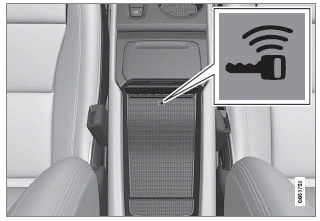
Lage des Schlüssellesegeräts im Ablagefach.
- Wenn der Text Profil wurde mit Schlüssel verbunden angezeigt wird, sind Schlüssel und Fahrerprofil verknüpft.
6. Tippen Sie auf OK.
- Der aktuelle Schlüssel ist jetzt mit dem Fahrerprofil verknüpft und bleibt es, bis das Kästchen bei Mit Schlüssel verbinden abgewählt wird.
Themenbezogene Informationen
- Fahrerprofile
- Fahrerprofil umbenennen
- Transponderschlüssel
Einstellungen von Fahrerprofilen zurücksetzen
In einem oder mehreren Fahrerprofilen gespeicherte Einstellungen können zurückgesetzt werden, wenn das Fahrzeug steht.
ACHTUNG Auf Werkseinstellungen zurücksetzen ist nur im Stand möglich.
1. Tippen Sie im Topmenü auf Einstellungen.
2. Tippen Sie auf System  Auf Werkseinstellungen
zurücksetzen
Auf Werkseinstellungen
zurücksetzen  Persönliche Einstellungen
zurücksetzen.
Persönliche Einstellungen
zurücksetzen.
3. Wählen Sie Aktives Profil zurücksetzen, Alle Profile zurücksetzen oder Abbrechen aus.
Themenbezogene Informationen
- Fahrerprofile
- Einstellungen auf dem Center Display zurücksetzen
Meldung auf dem Center Display
Bei bestimmten Ereignissen erscheinen auf dem Center Display Meldungen, die Ihrer Information oder Hilfe dienen.
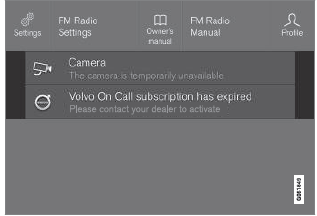
Beispiel für Meldung im Topmenü des Center Displays.
Auf dem Center Display werden Meldungen angezeigt, die für den Fahrer eine weniger hohe Priorität haben.
Die meisten Meldungen erscheinen über der Statusleiste des Center Displays. Die Meldung erlischt entweder nach einer bestimmten Zeit oder nach Ausführung der ggf. erforderlichen Maßnahme. Wenn eine Meldung gespeichert werden muss, wird sie im Topmenü des Center Displays abgelegt.
Meldungen können unterschiedlich dargestellt sein und z. B. in Verbindung mit Grafiken, Symbolen oder Tasten zum Aktivieren oder Deaktivieren einer mit der Meldung verknüpften Funktion angezeigt werden.
Pop-up-Meldungen
Manche Meldungen werden auch als Pop-up- Fenster angezeigt. Pop-up-Meldungen haben eine höhere Priorität als Meldungen, die in der Statusleiste erscheinen, und müssen quittiert oder durch die erforderliche Maßnahme ausgeblendet werden.
Themenbezogene Informationen
- Meldung im Center Display verwalten
- Behandlung gespeicherter Meldungen vom Center Display
- Meldungen auf dem Fahrerdisplay
Meldung im Center Display verwalten
Auf dem Center Display angezeigte Meldungen werden in den jeweiligen Ansichten des Center Displays quittiert.
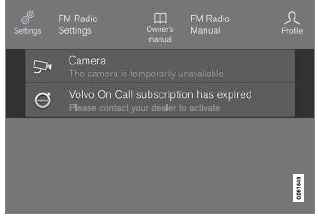
Beispiel für Meldung im Topmenü des Center Displays.
Bei manchen Meldungen auf dem Center Display ist eine Taste (oder bei Pop-up-Meldungen mehrere Tasten) eingeblendet, über die sich z. B. eine mit der Meldung verknüpfte Funktion aktivieren oder deaktivieren lässt.
Neue Meldung quittieren
Bei Meldungen mit Tasten:
- Tippen Sie auf die Taste zur Durchführung der vorgeschlagenen Aktion oder
lassen Sie die Meldung nach einem Moment automatisch erlöschen.
- Die Meldung wird wieder ausgeblendet.
Bei Meldungen ohne Tasten:
- Blenden Sie die Meldung aus, indem Sie sie antippen, oder lassen Sie die
Meldung nach einem Moment automatisch erlöschen.
- Die Meldung wird wieder ausgeblendet.
Wenn eine Meldung gespeichert werden muss, wird sie im Topmenü des Center Displays abgelegt.
Themenbezogene Informationen
- Meldung auf dem Center Display
- Behandlung gespeicherter Meldungen vom Center Display
- Meldungen auf dem Fahrerdisplay
Behandlung gespeicherter Meldungen vom Center Display
Meldungen, die auf dem Fahrerdisplay oder Center Display angezeigt und gespeichert wurden, werden in jedem Fall über das Center Display verwaltet.
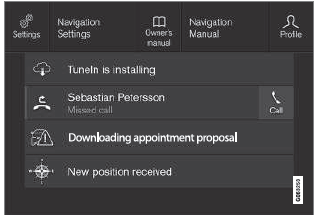
Beispiele für gespeicherte Meldungen und verfügbare Optionen im Topmenü.
Meldungen, die auf dem Center Display eingeblendet waren und gespeichert werden müssen, werden im Topmenü des Center Displays abgelegt.
Gespeicherte Meldung lesen
1. Rufen Sie das Topmenü des Center Displays auf.
- Eine Liste der gespeicherten Meldungen wird angezeigt. Wenn die Meldung rechts mit einem Pfeil versehen ist, lässt sie sich in der maximierten Darstellung anzeigen.
2. Zum Auf- bzw. Einklappen einer Meldung die gewünschte Meldung antippen.
- In der maximierten Darstellung erscheinen in der Liste weitere Informationen und links in der App eine grafische Darstellung zur Meldung.
Gespeicherte Meldung verwalten
Bei manchen Meldungen ist eine Taste eingeblendet, über die sich z. B. eine mit der Meldung verknüpfte Funktion aktivieren oder deaktivieren lässt.
- Tippen Sie die Taste an, um die zugehörige Aktion durchzuführen.
Die im Topmenü gespeicherten Meldungen werden automatisch gelöscht, wenn der Motor abgestellt wird.
Themenbezogene Informationen
- Meldung auf dem Center Display
- Meldung im Center Display verwalten
- Meldungen auf dem Fahrerdisplay
Sprachsteuerung
Die Sprachsteuerung16 bietet die Möglichkeit, Funktionen im Fahrzeug durch gesprochene Befehle zu bedienen, zum Beispiel Funktionen der Klimaanlage, des Radios oder eines über Bluetooth angeschlossenen Telefons.
In Fahrzeugen, die mit Sensus Navigation ausgestattet sind, kann auch das Navigationssystem sprachgesteuert werden.
Was ist Sprachsteuerung?
Sprachsteuerung ist eine Hilfe zur leichteren Benutzung verschiedener Funktionsbefehle in Ihrem Fahrzeug. Sie funktioniert im Prinzip genauso, wie eine normale Anwendung, in die man in einer bestimmten Reihenfolge etwas eingibt, damit das System etwas ausführt. Der Unterschied besteht darin, dass statt Eingaben auf einer Tastatur gesprochene Befehle eingegeben werden. Es ist deshalb ratsam, sich damit vertraut zu machen, wie - und in welcher Reihenfolge - ein Sprachbefehl ausgesprochen wird, um zum gewünschten Ergebnis zu kommen.
Mit dem Sprachsteuerungssystem können Sie bestimmte Infotainment-und Klimaanlagen- Funktionen durch gesprochene Befehle bedienen.
Das System kann durch Sprechen und die Anzeige von Informationen im Fahrerdisplay antworten.
WARNUNG Der Fahrer ist stets dafür verantwortlich, dass das Fahrzeug auf sichere Weise gefahren wird und dass alle geltenden Verkehrsregeln beachtet werden.
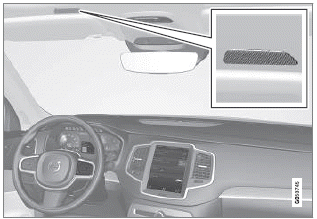
Mikrofon des Sprachsteuerungssystems
System-Updates
Das Sprachsteuerungssystem wird laufend verbessert. Es wird empfohlen, stets die neueste Version installiert zu haben.
Aktualisierungen finden Sie unter volvocars.com/support.
ACHTUNG Die Sprachsteuerung wird nicht von allen Systemsprachen
unterstützt. Die unterstützten Sprachen sind in der Liste über die Systemsprachen
mit dem Symbol
 gekennzeichnet. Im Abschnitt zu den Einstellungen der Sprachsteuerung ist detaillierter
beschrieben, wo diese Information zu finden ist.
gekennzeichnet. Im Abschnitt zu den Einstellungen der Sprachsteuerung ist detaillierter
beschrieben, wo diese Information zu finden ist.
Themenbezogene Informationen
- Sprachsteuerung verwenden
- Telefon per Sprachsteuerung bedienen
- Radio und Medien per Sprachsteuerung bedienen
- Klimaanlage per Sprachsteuerung bedienen
- Einstellungen Sprachsteuerung
Sprachsteuerung verwenden
Sprachsteuerung starten
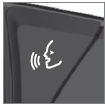 Um
über das Sprachsteuerungssystem Befehle angeben zu können muss man einen "Dialog"
mit dem System führen. Drücken Sie die Lenkradtaste für die Sprachsteuerung
Um
über das Sprachsteuerungssystem Befehle angeben zu können muss man einen "Dialog"
mit dem System führen. Drücken Sie die Lenkradtaste für die Sprachsteuerung
 ,
um das System zu aktivieren und einen Dialog mit Sprachbefehlen zu initiieren. Nachdem
Sie die Taste betätigt haben ertönt ein Piepton und im Fahrerdisplay erscheint das
Symbol für Sprachsteuerung.
,
um das System zu aktivieren und einen Dialog mit Sprachbefehlen zu initiieren. Nachdem
Sie die Taste betätigt haben ertönt ein Piepton und im Fahrerdisplay erscheint das
Symbol für Sprachsteuerung.
Dadurch wird angezeigt, dass das System angefangen hat, Ihnen zuzuhören und Sie nun damit beginnen können, Befehle auszusprechen.
Sobald Sie mit dem Sprechen beginnen, wird das System trainiert, Ihre Stimme zu erkennen und zu verstehen. Dieser Vorgang dauert einige Sekunden und erfolgt automatisch, was bedeutet, dass Sie manuell kein Sprachtraining zu starten brauchen.
Beachten Sie folgendes:
- Sprechen Sie nach dem Tonsignal mit normaler Stimme und in normalem Tempo.
- Nicht sprechen, wenn das System antwortet (das System kann in dieser Zeit keine Befehle erfassen).
- Vermeiden Sie Hintergrundlicht im Fahrzeuginnenraum, indem Türen, Scheiben und Panoramadach geschlossen gehalten werden.
ACHTUNG Die Sprachsteuerung wird nicht von allen Systemsprachen
unterstützt. Die unterstützten Sprachen sind in der Liste über die Systemsprachen
mit dem Symbol
 gekennzeichnet. Im Abschnitt zu den Einstellungen der Sprachsteuerung ist detaillierter
beschrieben, wo diese Information zu finden ist.
gekennzeichnet. Im Abschnitt zu den Einstellungen der Sprachsteuerung ist detaillierter
beschrieben, wo diese Information zu finden ist.
Generell funktioniert das System so, dass es auf einen Grundbefehl hört, dem dann weitere einzelne Befehle folgen, durch die das System angewiesen wird, etwas bestimmtes auszuführen.
Um die Lautstärke des Systems zu ändern, den Lautstärkeregler dann drehen, wenn die Stimme gerade spricht. Es ist möglich, während der Sprachsteuerung andere Tasten zu verwenden. Alle anderen Tonsignale werden jedoch während des Dialogs mit dem System stumm geschaltet, was bedeutet, dass es nicht möglich ist, mit Hilfe der Tasten Funktionen auszuführen, die mit Tönen verknüpft sind.
Sprachsteuerung abbrechen
Die Sprachsteuersteuerung kann auf unterschiedliche Arten abgebrochen werden:
- Drücken Sie kurz auf
 und sagen Sie "Abbrechen".
und sagen Sie "Abbrechen". - Drücken Sie länger auf die Lenkradtaste zur Sprachsteuerung
 ,
bis zwei Pieptöne zu hören sind. Dies unterbricht die Sprachsteuerung auch bei
laufender Ansage des Systems.
,
bis zwei Pieptöne zu hören sind. Dies unterbricht die Sprachsteuerung auch bei
laufender Ansage des Systems.
Die Sprachsteuerung wird auch abgebrochen, wenn Sie in einem Dialog nicht mehr antworten.
Zunächst wird das System dreimal nachfragen, und wenn die Antwort trotzdem ausbleibt, dann wird die Sprachsteuerung automatisch abgebrochen.
Um den Kommunikationsvorgang zu beschleunigen und die Systemnachfragen zu überspringen
drücken Sie auf die Lenkradtaste für Sprachsteuerung
 .
Dies unterbricht die Systemansage und Sie können den nächsten Befehl aussprechen.
.
Dies unterbricht die Systemansage und Sie können den nächsten Befehl aussprechen.
Beispiele für die Sprachsteuerung
1. Tippen Sie auf
 .
.
2. Sagen Sie "Rufe [Vorname] [Familienname] [Nummernkategorie]", z. B. "Rufe Robyn Smith Mobil".
- Das System ruft den gewählten Kontakt aus dem Telefonbuch an. Wenn mehrere Telefonnummern des Kontakts gespeichert sind (z. B. Privat, Mobil, Arbeit), muss außerdem die gewünschte Kategorie genannt werden.
Sprachbefehle
Folgende Befehle können meist unabhängig von der Situation verwendet werden:
- "Wiederholen" - wiederholt die letzte gesprochene Anweisung im laufenden Dialog.
- "Abbrechen" - Unterbricht den Dialog.18
- "Hilfe" - Startet einen Hilfe-Dialog. Das System antwortet entweder mit Befehlen, die zur jeweiligen Situation passen, einer Aufforderung oder einem Beispiel.
Die Befehle zur Bedienung bestimmter Funktionen, wie z. B. Telefon und Radio, sind in separaten Abschnitten beschrieben.
Zahlen
Zahlen werden unterschiedlich angegeben, je nachdem, welche Funktion gesteuert werden soll:
- Telefonnummer und Postleitzahl muss einzeln Zahl für Zahl gesprochen werden, zum Beispiel "Null, Drei, Eins, Zwei, Zwei, Vier, Vier, Drei" (03122443).
- Hausnummer wird einzeln oder zusammen gesprochen, zum Beispiel "Zwei, Zwei"
oder "Zweiundzwanzig" (22). In Englisch und Holländisch können mehrere Gruppen
in Sequenzen gesprochen werden, z. B. "Zweiundzwanzig, Zweiundzwanzig" (22 22).
In Englisch kann auch der Begriff Doppel oder Tripel benutzt werden, zum Beispiel
"Doppel Null" (00).
Die Nummer kann in einem Intervallbereich von 0-2300 angegeben werden.
- Frequenzen können als "Neunundachtzig Komma Acht" (98,8), "Einhundertvier Komma Zwei" oder "Hundertvier Komma Zwei" (104,2) angegeben werden.
Schnelligkeit und Wiederholungsmodus
Wenn das System zu schnell spricht, lässt sich die Sprechgeschwindigkeit einstellen.
Der Wiederholungsmodus kann eingeschaltet werden, damit das System das von Ihnen gesagte wiederholt.
Geschwindigkeit ändern und Wiederholungsmodus aktivieren/deaktivieren:
1. Tippen Sie im Topmenü auf Einstellungen.
2. Tippen Sie auf System  Sprachsteuerung
und wählen Sie die gewünschte Einstellung aus.
Sprachsteuerung
und wählen Sie die gewünschte Einstellung aus.
- Sprachbefehl wiederholen
- Sprechtempo
Themenbezogene Informationen
- Sprachsteuerung
- Telefon per Sprachsteuerung bedienen
- Radio und Medien per Sprachsteuerung bedienen
- Klimaanlage per Sprachsteuerung bedienen
- Einstellungen Sprachsteuerung
Telefon per Sprachsteuerung bedienen
Rufen Sie einen Kontakt an, bekommen Sie Mitteilungen vorgelesen oder diktieren Sie kurze Mitteilungen mit den Sprachsteuerungsbefehlen in ein mit Bluetooth angeschlossenes Telefon.
Zur Angabe eines Kontakts aus dem Telefonbuch muss der Sprachbefehl die im Telefonbuch angegebenen Kontaktinformationen enthalten.
Wenn zu einem Kontakt, z. B. Robyn Smith, mehrere Telefonnummern abgelegt sind, können Sie auch die Nummernkategorie nennen, wie z. B. Privat oder Mobil: "Rufe Robyn Smith Mobil".
Drücken Sie die Taste
 und
sprechen Sie einen der folgenden Befehle:
und
sprechen Sie einen der folgenden Befehle:
- "Rufe [Kontakt]" - Der aus dem Telefonbuch ausgewählte Kontakt wird angerufen.
- "Wähle [Telefonnummer]" - Die Telefonnummer wird angerufen.
- "Letzte Anrufe" - Das Anrufprotokoll wird angezeigt.
- "Mitteilung lesen" - Die Nachricht wird vorgelesen. Geben Sie bei Vorliegen mehrerer Nachrichten an, welche Nachricht vorgelesen werden soll.
- "Mitteilung an [Kontakt]" - der Benutzer wird aufgefordert, einen kurzen
Befehl zu sagen. Danach wird die Mitteilung vorgelesen und der Benutzer kann
die Mitteilung abschicken20 oder neu einsprechen.
Bei dieser Funktion muss das Fahrzeug über einen Internetanschluss verfügen.
ACHTUNG Die Sprachsteuerung wird nicht von allen Systemsprachen
unterstützt. Die unterstützten Sprachen sind in der Liste über die Systemsprachen
mit dem Symbol
 gekennzeichnet. Im Abschnitt zu den Einstellungen der Sprachsteuerung ist detaillierter
beschrieben, wo diese Information zu finden ist.
gekennzeichnet. Im Abschnitt zu den Einstellungen der Sprachsteuerung ist detaillierter
beschrieben, wo diese Information zu finden ist.
Themenbezogene Informationen
- Sprachsteuerung
- Sprachsteuerung verwenden
- Radio und Medien per Sprachsteuerung bedienen
- Klimaanlage per Sprachsteuerung bedienen
- Einstellungen Sprachsteuerung
- Fahrzeug mit Internetverbindung
Radio und Medien per Sprachsteuerung bedienen
Nachfolgend sind die Befehle zur Sprachsteuerung von Radio und Medienplayer aufgelistet.
Drücken Sie auf
 und
sprechen Sie einen der folgenden Befehle:
und
sprechen Sie einen der folgenden Befehle:
- "Medien" - Startet einen Dialog mit Medien und Radio und zeigt Beispiele für Befehle an.
- "Spiele [Interpret]" - Wiedergabe von Musik des gewählten Interpreten.
- "Spiele [Titel]" - Wiedergabe des gewählten Titels.
- "Spiele [Titel] aus [Album]" - Wiedergabe des gewählten Titels aus einem gewählten Album.
- "Spiele [Radiosender]" - Startet den gewählten Radiosender.
- "Stelle Frequenz auf [Frequenz]" - Startet die gewählte Radiofrequenz im aktiven Radiofrequenzband. Wenn keine Radioquelle aktiviert ist, wird standardmäßig das FM-Frequenzband ausgewählt.
- "Stelle Frequenz auf [Frequenz] [Frequenzband]" - Startet die gewählte Radiofrequenz im gewählten Radiofrequenzband.
- "Radio" - FM-Radio wird eingeschaltet.
- "FM-Radio" - FM-Radio wird eingeschaltet.
- "AM-Radio" - FM-Radio wird eingeschaltet.
- "DAB" - DAB-Radio wird eingeschaltet.
- "USB" - Startet die Wiedergabe über USB.
- "iPod" - Startet die Wiedergabe über iPod.
- "Bluetooth" - Startet die Wiedergabe von einer über Bluetooth verbundenen Medienquelle.
- "Ähnliche Musik" - Wiedergabe ähnlicher Musik von über USB angeschlossenen Geräten.
ACHTUNG Die Sprachsteuerung wird nicht von allen Systemsprachen
unterstützt. Die unterstützten Sprachen sind in der Liste über die Systemsprachen
mit dem Symbol
 gekennzeichnet. Im Abschnitt zu den Einstellungen der Sprachsteuerung ist detaillierter
beschrieben, wo diese Information zu finden ist.
gekennzeichnet. Im Abschnitt zu den Einstellungen der Sprachsteuerung ist detaillierter
beschrieben, wo diese Information zu finden ist.
Themenbezogene Informationen
- Sprachsteuerung
- Sprachsteuerung verwenden
- Telefon per Sprachsteuerung bedienen
- Klimaanlage per Sprachsteuerung bedienen
- Einstellungen Sprachsteuerung
Einstellungen Sprachsteuerung
Hier werden die Einstellungen für die Sprachsteuerung vorgenommen.
Einstellungen  System
System
 Sprachsteuerung
Sprachsteuerung
Sie können Einstellungen zu folgenden Bereichen vornehmen:
- Sprachbefehl wiederholen
- Geschlecht
- Sprechtempo
Audioeinstellungen
Zum Anpassen der Audioeinstellungen:
Einstellungen  Klang
Klang
 Systemlautstärken
Systemlautstärken
 Sprachsteuerung
Sprachsteuerung
Spracheinstellungen
Eine Sprachsteuerung ist nicht für alle Sprachen möglich. Für die Sprachsteuerung
verfügbare Sprachen sind mit einem Piktogramm in der Sprachenliste gekennzeichnet
-  .
.
Eine Änderung der Sprache wirkt sich auch auf die Menü-, Meldungs- und Hilfetexte aus.
Einstellungen  System
System
 Systemsprachen und Einheiten
Systemsprachen und Einheiten
 Systemsprache
Systemsprache
Themenbezogene Informationen
- Sprachsteuerung
- Sprachsteuerung verwenden
- Telefon per Sprachsteuerung bedienen
- Klimaanlage per Sprachsteuerung bedienen
- Radio und Medien per Sprachsteuerung bedienen
- Audioeinstellungen
- Systemsprache ändern